Поправите привилегије Стеам-а које недостају у оперативном систему Виндовс 10
Многи ентузијасти игара користе Стеам(Steam) као своју платформу за преузимање и играње игара на згодан начин за комуникацију са другим играчима. Стеам(Steam) је одувек био популаран да пружи оно што играчи желе у укупном искуству игара. Али постоје случајеви када неки од њих доживе неколико грешака које сигурно покваре расположење. Једна од уобичајених грешака са којима се корисници суочавају је грешка при преузимању датотека Стеам(Steam downloaded files error) -а и недостајуће привилегије датотека. Ова грешка се може појавити на систему било ког играча из различитих разлога. И као и сваки други проблем, и ово се може решити да би се наставило са играњем без икаквих препрека. У овом чланку ћете сазнати како да успешно поправите Стеам(Steam) привилегије које недостају на вашем систему.
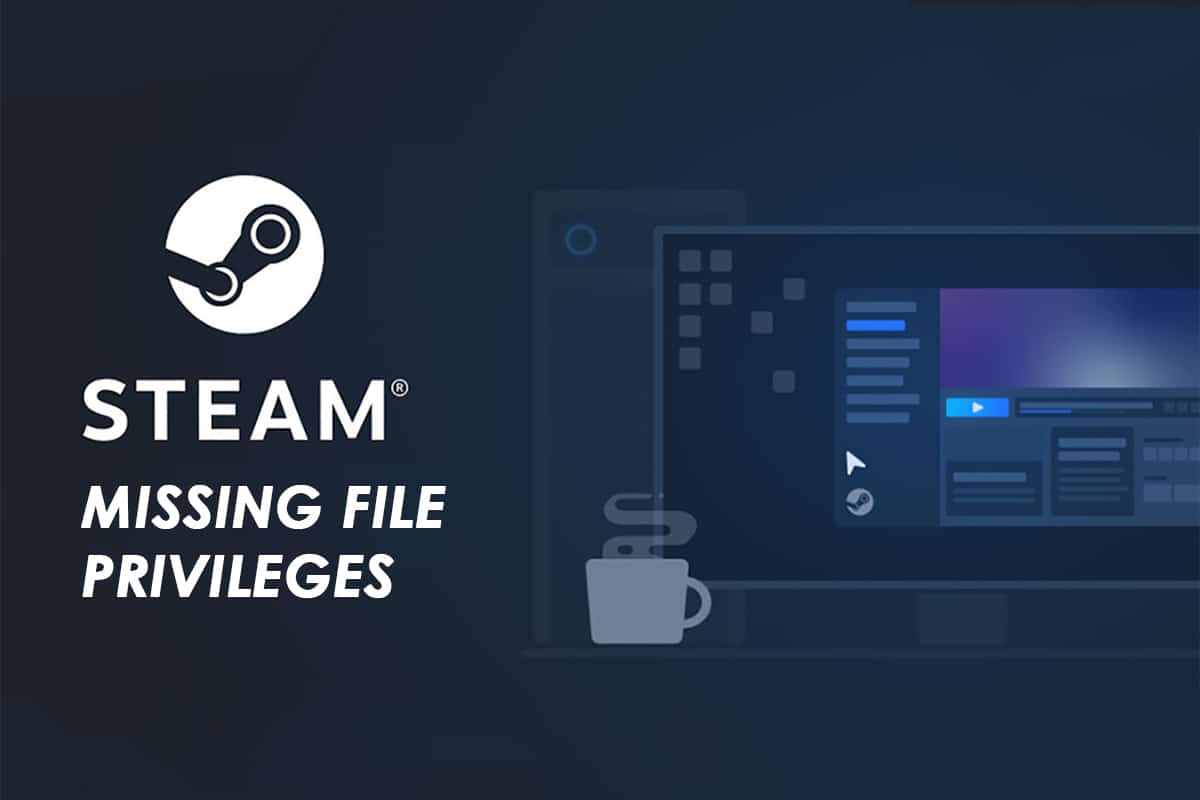
Како да поправите Стеам привилегије датотека које недостају у оперативном систему Виндовс 10(How to Fix Steam Missing File Privileges in Windows 10)
Ова доследна грешка има разлоге који имају корене у вашем систему. Неки од тих разлога су:
- Грешка у којој Стеам(Steam) недостају привилегије датотека може се појавити када Стеам(Steam) апликација нема све дозволе за покретање(does not have all the permissions to run) .
- Понекад се ова грешка јавља након ажурирања апликације(after updating the application) .
- Ова грешка се такође јавља када ваш систем има погрешно конфигурисане фасцикле библиотеке или оштећене датотеке игара(misconfigured library folders or corrupted game files) .
- Проблеми са преоптерећењем сервера(Server overload problems) такође могу изазвати овај проблем на вашем систему.
Али постоји уздах олакшања јер се ови проблеми могу решити да би се на крају поправила грешка Стеам -а са привилегијама које недостају. (Steam)Пажљиво прочитајте(Read) и пратите предстојеће методе да бисте се решили ове грешке и поново уживали у игрицама на Стеам(Steam) -у.
Метод 1: Покрените Стеам као администратор(Method 1: Run Steam as Administrator)
Покретањем Стеам(Steam) -а као администратора, дозволићете му да преузима, пише и мења Стеам(Steam) датотеке на вашем систему. То ће резултирати тиме да Стеам(Steam) има довољно привилегија за приступ датотекама којима се не може приступити без администратора. Пратите доле наведене кораке да бисте урадили исто.
1. Кликните десним тастером миша на Стеам.еке(Steam.exe) датотеку и изаберите Својства(Properties) .

2. Идите на картицу Компатибилност(Compatibility) и означите опцију Покрени овај програм као администратор .(Run this program as an administrator)

3. На крају, кликните на Примени(Apply) > У реду(OK) да сачувате промене.
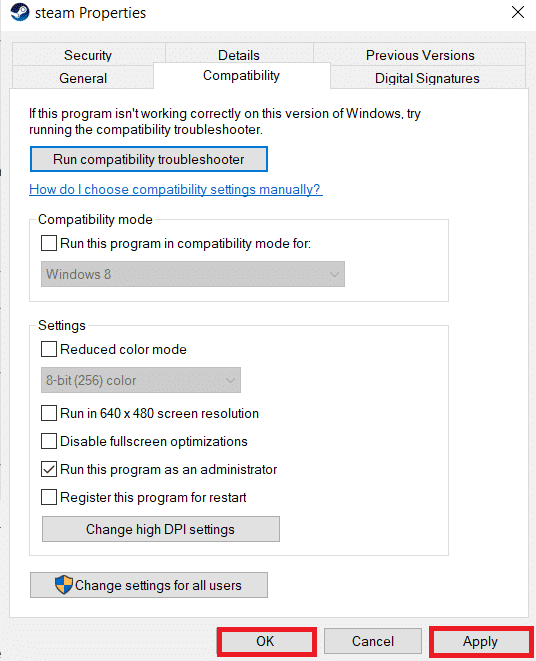
Метод 2: Промените регион преузимања(Method 2: Change Download Region)
Можда знате или не знате, али Стеам(Steam) систем садржаја је подељен на различите регионе широм света. Ако подешени регион у вашој Стеам(Steam) апликацији има неких проблема са серверима, вероватно ћете се суочити са овом грешком. Да бисте исправили ову грешку, можете једноставно променити регион преузимања у апликацији Стеам(Steam) . Пратите следеће кораке да бисте урадили исто.
1. Отворите апликацију Стеам(Steam) на свом систему.
2. Кликните на опцију Стеам(Steam) у горњем левом углу, као што је приказано испод.
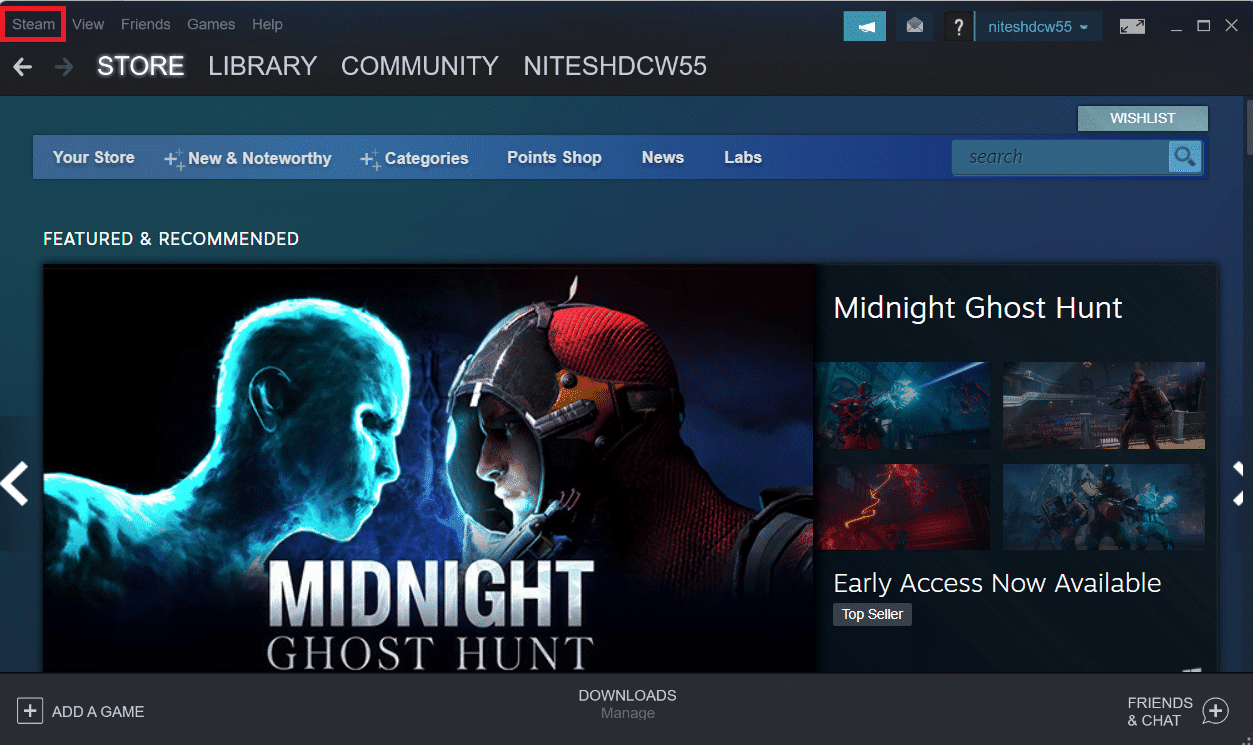
3. Кликните на Подешавања(Settings) у опцијама менија.

4. Кликните на одељак Преузимање(Download) у левом окну.
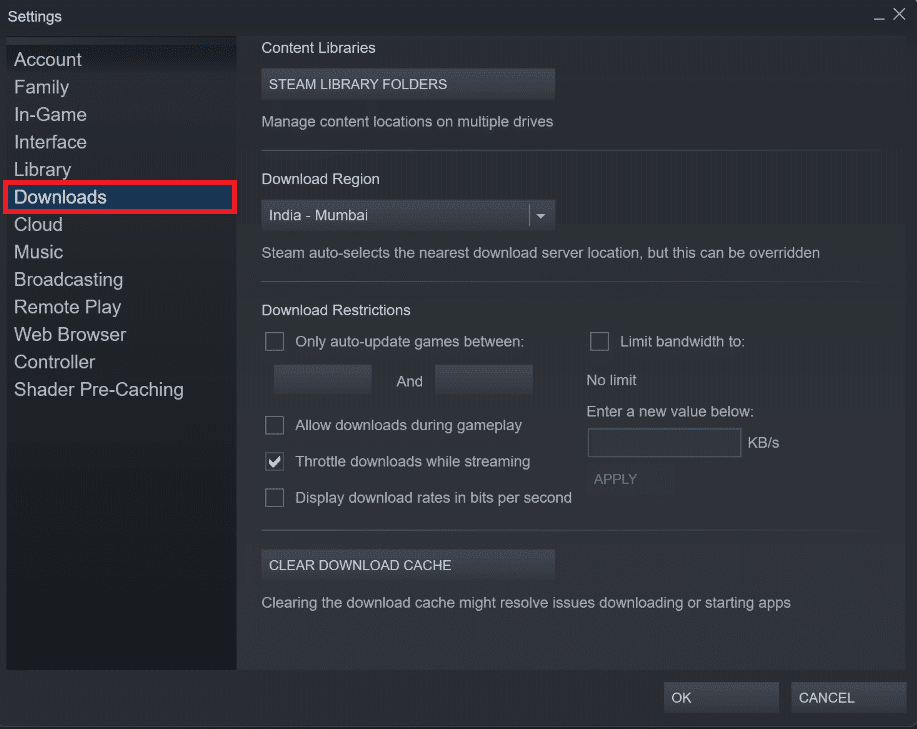
5. У оквиру Преузми регион(Download Region) кликните на падајући мени као што је приказано испод да бисте изабрали било који други регион са листе.

6. Након што изаберете жељени регион, кликните на ОК(OK) .
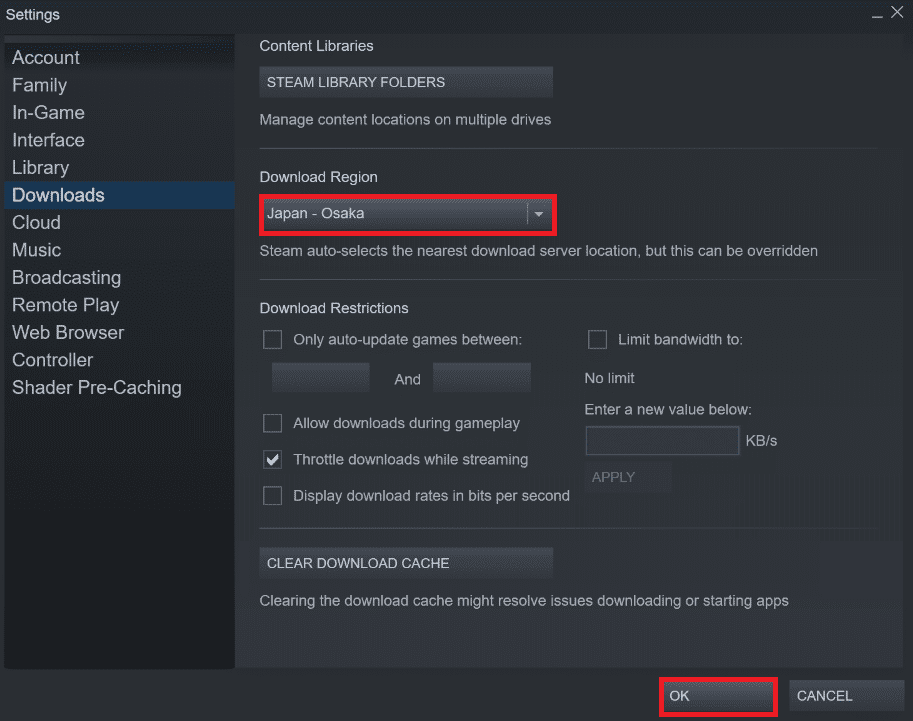
7. Поново покрените Стеам(Steam) да бисте видели да је грешка исправљена.
Такође прочитајте: (Also Read:) Поправка Стеам-а је спора у оперативном систему Виндовс 10(Fix Steam is Slow in Windows 10)
Метод 3: Поправите фасцикле Стеам библиотеке(Method 3: Repair Steam Library Folders)
Да бисте поправили могуће оштећене датотеке, можете покушати да поправите фасцикле Стеам(Steam) библиотеке. Он ће открити оштећене датотеке из библиотеке и поправити их, што ће на крају поправити грешку Стеам -а у привилегијама које недостају. (Steam)Пажљиво прочитајте(Read) и следите доле наведене кораке да бисте постигли исто.
1. Отворите апликацију Стеам(Steam) на свом систему и дођите до прозора Подешавања(Settings) као што је горе поменуто.
2. У прозору Подешавања(Settings) кликните на Downloads > STEAM LIBRARY FOLDERS у одељку Библиотеке садржаја(Content Libraries) као што је приказано испод.
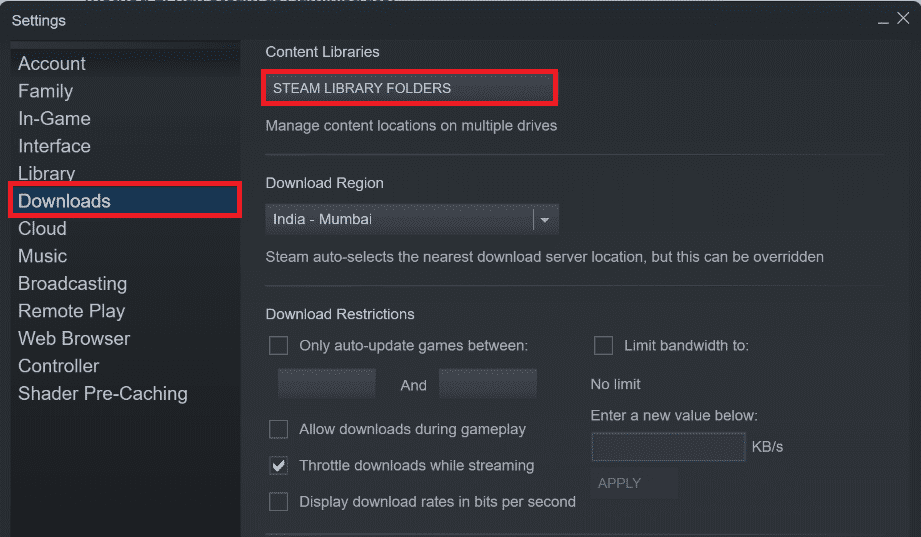
3. У прозору Стораге Манагер(Storage Manager) , кликните на икону са три тачке(three-dotted icon) поред фасцикле Стеам , као што је приказано испод.(Steam)

4. Кликните на опцију Репаир Фолдер .(Repair Folder)

5. На екрану ће се појавити искачући прозор Контрола корисничког налога са назнаком (User Account Control)Да ли желите да дозволите овој апликацији да изврши промене на вашем уређају? (Do you want to allow this app to make changes to your device?)Кликните на опцију Да .(Yes)
6. После неколико тренутака, фасцикла Стеам(Steam) библиотеке ће бити поправљена.

Метод 4: Проверите интегритет датотеке игре(Method 4: Verify Integrity of Game File)
Ако се процес преузимања прекине из било ког разлога, датотеке се могу оштетити и добићете грешку Стеам(Steam) -а са недостајућим привилегијама датотека. Да бисте проверили интегритет датотеке коју сте преузели да бисте били сигурни да је преузимање било успешно, пажљиво пратите доленаведени корак:
1. Отворите апликацију Стеам(Steam) на свом уређају.
2. Кликните на опцију БИБЛИОТЕКА као што је приказано испод.(LIBRARY)

3. Изаберите и кликните десним тастером миша на жељену игру у левом окну као што је приказано испод и кликните на опцију Својства .(Properties)

4. Сада кликните на опцију ЛОКАЛНЕ ДАТОТЕКЕ(LOCAL FILES) у левом окну као што је приказано испод.

5. Кликните на Провери интегритет демо фајлова...(Verify integrity of demo files…) као што је илустровано испод.

6. Након неколико тренутака, датотеке игре ће бити успешно потврђене, што показује да је преузета датотека нетакнута и да није оштећена.

Такође прочитајте: (Also Read:) Како онемогућити Стеам Оверлаи у оперативном систему Виндовс 10(How to Disable Steam Overlay in Windows 10)
Метод 5: Онемогућите игфкЕМ модул(Method 5: Disable igfxEM Module)
Према неколико корисника, ако онемогућите игфкЕМ модул на свом уређају и поново покренете систем, то помаже Стеам(Steam) - у да правилно функционише са решеним(Steam) привилегијама за недостајуће датотеке. Да бисте извршили овај метод, пратите следеће кораке.
1. Притисните истовремено Ctrl + Shift + Esc keys да бисте покренули Менаџер задатака(Task Manager) .
2. Пронађите и кликните на модул игфкЕМ(igfxEM Module) на листи процеса и кликните на Енд Таск(End Task) у доњем десном углу.

3. Након овога, поново покрените апликацију Стеам(Steam) да видите да ли је проблем решен или не.
Метод 6: Обришите кеш за преузимање(Method 6: Clear Download Cache)
Понекад оштећене игре након преузимања остављају трагове у фасцикли кеш меморије за преузимање што узрокује даље прекиде у процесима ажурирања и преузимања. Можете да обришете кеш за преузимање да бисте решили проблем.
1. Отворите апликацију Стеам(Steam) и идите на Подешавања(Settings) као што је раније поменуто.
2. У одељку Преузимања(Downloads) кликните на опцију ОБРИШИ КЕШ ЗА ПРЕУЗИМАЊЕ .(CLEAR DOWNLOAD CACHE)

3. Кликните на ОК(OK) у следећем искачућем прозору као што је приказано испод да бисте довршили процес.
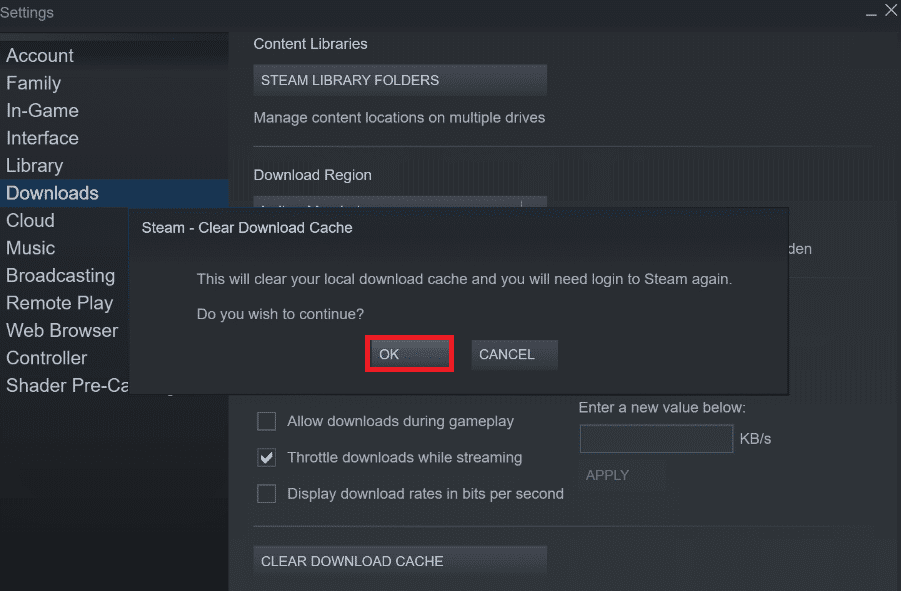
Такође прочитајте: (Also Read:) Поправите Стеам који се стално руши(Fix Steam Keeps Crashing)
Метод 7: Привремено онемогућите антивирусни програм (ако је применљиво)(Method 7: Disable Antivirus Temporarily (If Applicable))
Понекад антивирус инсталиран на вашем систему може идентификовати преузете датотеке Стеам игре као претњу. А то ће довести до тога да се датотека стави у карантин, мења или чак брише из система како би се спречило даље оштећење. Пошто антивирусни софтвер може да открије непознате датотеке игре и означи их као претњу, мораћете да проверите да ли су те датотеке на листи карантина или можете привремено да онемогућите антивирус да бисте пронашли корен узрока. Да бисте то урадили, прочитајте наш водич о томе како привремено онемогућити антивирусни програм у оперативном систему Виндовс 10(How to Disable Antivirus Temporarily on Windows 10) . Читајући ово, знаћете како да онемогућите антивирус на свом уређају на кратак период и поправите грешку Стеам -а у привилегијама које недостају.(Steam)

Препоручено:(Recommended:)
- Како да променим моју Гоогле слику у анимирани ГИФ(How to Change My Google Picture to Animated GIF)
- Исправите да Стеам мора да ради да бисте играли ову игру у оперативном систему Виндовс 10(Fix Steam Must be Running to Play This Game in Windows 10)
- Поправите недоступну конфигурацију апликације Стеам у оперативном систему Виндовс 10(Fix Steam App Configuration Unavailable in Windows 10)
- Топ 32 најбоља безбедна РОМ места(Top 32 Best Safe ROM Sites)
Ово су били методи за решавање проблема са привилегијама које недостају у Стеам(Steam missing file privileges) -у . Надамо се да сте успели да поправите грешку Стеам(Steam) -а са привилегијама које недостају уз помоћ наведених корака. Слободно(Feel) нам се обратите са својим упитима и предлозима путем одељка за коментаре испод.
Related posts
Поправите Стеам је спор у Виндовс 10
Исправите да Стеам мора да ради да бисте играли ову игру у оперативном систему Виндовс 10
Поправите застој Стеам-а у припреми за покретање у оперативном систему Виндовс 10
Поправите недоступну конфигурацију апликације Стеам у оперативном систему Виндовс 10
Поправите да Стеам Ремоте Плаи не ради у Виндовс 10
Како поправити скалирање за замућене апликације у оперативном систему Виндовс 10
Исправите грешку у вези са недостајућим преузетим датотекама на Стеам-у
Поправка Није могуће креирати Јава виртуелну машину у оперативном систему Виндовс 10
Фик Филе Екплорер се не отвара у оперативном систему Виндовс 10
Поправите рачунар не иде у режим спавања у оперативном систему Виндовс 10
Поправите чаробњак за Коди Арес који не ради у оперативном систему Виндовс 10
Поправите недостатак интернет везе након ажурирања на Виндовс 10 Цреаторс Упдате
Поправите недостатак пина на траци задатака у оперативном систему Виндовс 10
Поправите функцијски тастери који не раде на Виндовс 10
Поправите пренизак звук рачунара у оперативном систему Виндовс 10
Поправите недостатак НВИДИА контролне табле у оперативном систему Виндовс 10
Поправите да Филе Екплорер не реагује у оперативном систему Виндовс 10
Поправите Стеам код грешке е502 л3 у оперативном систему Виндовс 10
Поправите Алт+Таб који не ради у оперативном систему Виндовс 10
Како да поправите Стеам који се не отвара у оперативном систему Виндовс 10
